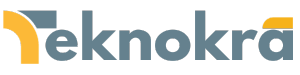Lupa Kata Sandi Email? Jangan Panik, Begini Cara Mengatasinya!
Lupa Kata Sandi Email – Lupa kata sandi memang bisa terjadi pada siapa saja, apalagi jika kita memiliki banyak akun online. Masalah lupa kata sandi email ini bisa menjadi lebih kompleks karena biasa ada akun – akun lain yang tertaut ke email seperti media sosial.
Jika anda tidak pernah kata sandi anda di tempat terpisah seperti catatan, notepad, ataupun di password manajer, maka satu – satunya jalan adalah dengan merecovery kata sandi tersebut. Ini tidak akan menjadi masalah apabila anda masih memiliki email recovery, no telepon, ataupun pertanyaan keamanan yang semuanya anda ingat dan bisa diakses.
Masalah menjadi lebih kompleks ketika anda tidak memiliki akses ke email recovery, no telepon hilang. Namun kita kesampingkan itu dulu, kita akan membahas bagaimana caranya menggunakan ketiga metode diatas, langsung saja kita mulai!
Cara Mengatasi Lupa Kata Sandi Email yang Lupa di Android

Seperti yang sudah kita singgung diatas, kita bisa mulai memulihkan kata sandi email menggunakan verifikasi dari no hp. No hp ini biasanya ditautkan di awal ketika pertama membuat akun email.
Melalui Verifikasi Nomor HP
Langkah pertama adalah menggunakan verifikasi nomor HP yang aktif dan dapat menerima SMS. Berikut adalah langkah-langkahnya:
- Persiapan Awal: Pastikan Anda memiliki nomor telepon yang aktif dan siap menerima SMS. Nomor ini harus terhubung dengan akun email Anda.
- Buka Akun Google atau Gmail: Buka browser Anda dan kunjungi situs Google atau Gmail. Klik ‘Login’ atau ‘Masuk’.
- Masukkan Alamat Email atau Nomor Telepon: Pada halaman login, masukkan alamat email atau nomor telepon Anda.
- Klik ‘Selanjutnya’: Setelah memasukkan informasi, klik ‘Selanjutnya’ untuk lanjut ke halaman berikutnya.
- Pilih ‘Lupa Kata Sandi’: Di halaman selanjutnya, pilih opsi ‘Lupa Kata Sandi’.
- Ikuti Petunjuk: Ikuti petunjuk yang diberikan oleh sistem hingga Anda diminta untuk memasukkan nomor telepon.
- Verifikasi Melalui SMS: Masukkan nomor telepon Anda, lalu klik ‘Kirim SMS’. Anda akan menerima kode verifikasi melalui SMS.
- Masukkan Kode Verifikasi: Buka SMS dari Google, catat kode verifikasi, lalu masukkan kode tersebut ke dalam kolom yang disediakan di halaman Google.
- Atur Ulang Kata Sandi: Setelah verifikasi berhasil, Anda akan diarahkan ke halaman untuk mengatur ulang kata sandi Anda. Buat dan ingatlah kata sandi baru Anda.
Baca Juga :
- Cara Download Film di WeTV
- Cara Mengatasi Layar HP Blank Hitam
- Cara Merubah Kualitas Gambar Menjadi HD
Melalui Email Pemulihan

Metode kedua adalah dengan memanfaatkan email pemulihan. Berikut adalah langkah-langkahnya:
- Persiapan Awal: Pastikan Anda memiliki akses ke email pemulihan yang terhubung dengan akun email yang lupa password.
- Buka Akun Google atau Gmail: Buka browser dan kunjungi situs Google atau Gmail. Klik tombol ‘Login’ atau ‘Masuk’.
- Masukkan Alamat Email atau Nomor Telepon: Pada halaman login, masukkan alamat email atau nomor telepon Anda.
- Klik ‘Selanjutnya’: Setelah memasukkan informasi, klik ‘Selanjutnya’ untuk lanjut ke halaman berikutnya.
- Pilih ‘Lupa Kata Sandi’: Di halaman selanjutnya, pilih opsi ‘Lupa Kata Sandi’.
- Ikuti Petunjuk: Ikuti petunjuk yang diberikan oleh sistem hingga muncul opsi ‘Email Pemulihan’.
- Verifikasi Melalui Email Pemulihan: Klik ‘Kirim’ dan Google akan mengirimkan kode verifikasi ke alamat email pemulihan Anda.
- Buka Email dan Salin Kode Verifikasi: Buka email pemulihan Anda, temukan email dari Google, salin kode verifikasi dan kembali ke halaman Google.
- Masukkan Kode Verifikasi dan Atur Ulang Kata Sandi: Masukkan kode verifikasi ke dalam kolom yang disediakan di halaman Google. Setelah verifikasi berhasil, Anda akan diarahkan ke halaman untuk mengatur ulang kata sandi Anda. Buatlah kata sandi baru yang kuat dan unik.
Dengan mengikuti langkah-langkah ini, Anda seharusnya dapat memulihkan akses ke akun email Anda melalui email pemulihan.
Melalui Google Chrome
Metode ketiga yaitu melalui aplikasi Google Chrome, dengan prasyarat Anda harus memiliki akun Google. Berikut adalah langkah-langkahnya:
- Buka Google Chrome: Mulailah dengan membuka aplikasi Google Chrome pada perangkat Android Anda. Anda dapat mengunduhnya dari Google Play Store jika belum diinstal.
- Buka Menu ‘Setelan’ atau ‘Pengaturan’: Setelah Google Chrome dibuka, temukan dan klik menu ‘Setelan’ atau ‘Pengaturan’. Biasanya dapat diakses melalui ikon tiga titik vertikal di pojok kanan atas.
- Pilih ‘Password’: Dalam menu ‘Setelan’ atau ‘Pengaturan’, cari dan pilih opsi ‘Password’. Di sini, Anda dapat melihat semua password yang telah disimpan di Google Chrome.
- Temukan Akun Google Anda: Dalam daftar password yang disimpan, cari akun Google atau Gmail yang passwordnya Anda lupa. Klik entri tersebut untuk melihat detailnya.
- Klik ‘Perlihatkan Sandi’: Setelah detail akun dibuka, temukan dan klik opsi ‘Perlihatkan Sandi’. Biasanya, ini diwakili dengan ikon mata di samping kolom password.
Tips dan Trik

Untuk mengamankan akun anda dari oknum yang tidak bertanggung jawab setelah berhasil memulihkan kata sandi email, sebaiknya lakukan pengamanan extra pada akun email agar dikemudian hari tidak terjadi lagi. Lakukan langkah – langkah berikut ini untuk pengamanan extra pada akun anda:
- Periksa Aktivitas Akun:
- Akses Fitur ‘Aktivitas Terakhir’: Setelah berhasil login, gulir ke bawah pada halaman utama Gmail dan cari link ‘Detail’ di bagian bawah. Klik pada link tersebut untuk membuka panel ‘Aktivitas Terakhir’.
- Cek Lokasi dan Waktu Akses: Di panel ini, Anda akan melihat daftar aktivitas login terbaru. Periksa lokasi dan waktu akses untuk memastikan tidak ada aktivitas yang mencurigakan.
- Keluar dari Sesi yang Tidak Dikenal: Jika Anda menemukan sesi yang tidak Anda kenali, Anda memiliki opsi untuk ‘keluar dari semua sesi web lainnya’ untuk meningkatkan keamanan.
- Perbarui Metode Pemulihan:
- Buka Pengaturan Akun: Klik pada ikon profil Anda di pojok kanan atas dan pilih ‘Kelola akun Anda’.
- Menuju ke ‘Keamanan’: Di sisi kiri, klik pada tab ‘Keamanan’ untuk melihat pengaturan keamanan Anda.
- Perbarui Informasi: Di bagian ‘Cara masuk ke Google’, Anda akan melihat opsi untuk ‘Nomor Telepon’ dan ‘Alamat Email Pemulihan’. Klik pada opsi tersebut untuk memperbarui informasi.
- Tes Metode Pemulihan: Setelah memperbarui, lakukan tes cepat untuk memastikan metode-metode ini bekerja dengan benar.
- Aktifkan Verifikasi Dua Langkah:
- Cari Opsi Verifikasi Dua Langkah: Masih di tab ‘Keamanan’, gulir ke bawah hingga Anda menemukan ‘Verifikasi 2 Langkah’ dan klik ‘Mulai’.
- Pilih Metode Verifikasi: Anda akan diberikan beberapa opsi, termasuk menerima kode melalui SMS atau menggunakan aplikasi autentikator. Pilih metode yang paling sesuai untuk Anda.
- Ikuti Petunjuk: Setelah memilih metode, ikuti petunjuk yang diberikan untuk menyelesaikan proses pengaturan.
- Review Aplikasi yang Terhubung:
- Akses ‘Aplikasi yang telah mengakses akun Anda’: Ini juga dapat diakses dari tab ‘Keamanan’.
- Revoke Akses jika Diperlukan: Jika Anda melihat aplikasi yang tidak Anda kenali atau yang Anda curigai, lebih baik untuk mencabut aksesnya dari akun Anda.
- Berlangganan Notifikasi Keamanan:
- Aktifkan Notifikasi: Google menawarkan notifikasi keamanan yang akan menginformasikan Anda melalui email atau notifikasi ponsel jika terjadi aktivitas yang mencurigakan.
- Cara Mengaktifkannya: Opsi ini biasanya akan ditawarkan saat Anda pertama kali membuat akun atau saat Anda memperbarui pengaturan keamanan. Pastikan untuk mengaktifkannya untuk keamanan ekstra.
Penutup
Demikian Cara Mengatasi Lupa Kata Sandi Email di Android dengan tiga metode yang dapat Anda coba apabila Anda lupa password email Anda, yaitu melalui verifikasi nomor HP, email pemulihan, dan Google Chrome. Setiap metode memiliki langkah-langkahnya masing-masing yang telah diuraikan di atas.
Harap dicatat bahwa efektivitas setiap metode dapat bervariasi tergantung pada kondisi spesifik, seperti apakah Anda masih memiliki akses ke nomor HP atau email pemulihan, atau apakah Anda telah menyimpan password Anda di Google Chrome.
Jika metode pertama tidak berhasil, jangan berkecil hati dan coba metode yang lain. Selalu ingat untuk menyimpan password Anda di tempat yang aman dan mudah diingat untuk mencegah masalah serupa di masa mendatang. Selamat mencoba!